Прибираємо фон за текстом в MS Word
Фон або заливка в Microsoft Word - це так зване полотно певного кольору, розташоване за текстом. Тобто, текст, який в звичайному своєму уявлення розташовується на білому аркуші паперу, хай і віртуальному, в даному випадку знаходиться на тлі якого-небудь іншого кольору, сам же лист при цьому як і раніше залишається білим.
Прибрати фон за текстом в Ворді, найчастіше, також просто, як і додати його, проте, в деяких випадках виникають певні складнощі. Саме тому в даній статті ми докладно розглянемо всі методи, що дозволяють вирішити дану проблему.
Найчастіше необхідність прибрати фон за текстом виникає після вставки в документ MS Word тексту, який був скопійований з якогось сайту. І якщо на сайті все виглядало досить-таки наочно і було добре читабельним, то після вставки в документ виглядає такий текст аж ніяк не найкращим чином. Найгірше, що може бути в подібних ситуаціях - колір фону і тексту стає практично однаковим, чому його взагалі неможливо прочитати.
Примітка: Прибрати заливку можна в будь-якої версії Ворда, інструменти для цих цілей ідентичні, що в програмі 2003 що в програмі 2016 року, правда, перебувати вони можуть трохи в різних місцях і їх назва може трохи відрізнятися. У тексті ми обов'язково згадаємо про серйозні відмінності, а сама інструкція буде показана на прикладі MS Office Word 2016.
зміст
Прибираємо фон за текстом базовими засобами програми
Якщо фон за текстом був доданий за допомогою інструменту "Заливка" або його аналогів, то і прибирати його треба точно таким же чином.
1. Виділіть весь текст (Ctrl + A) або фрагмент тексту (за допомогою мишки), фон якого необхідно змінити.
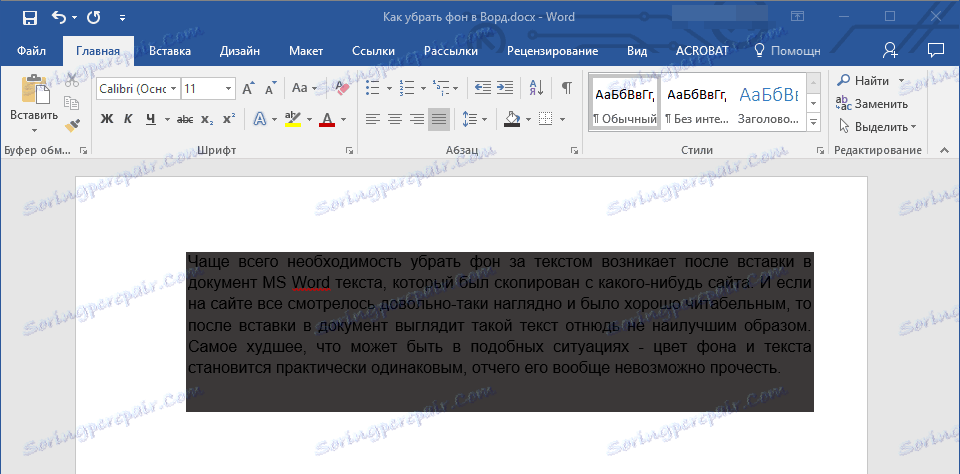
2. У вкладці "Головна" в групі "Абзац" знайдіть кнопку "Заливка" і натисніть на невеликій трикутничок, розташований біля неї.
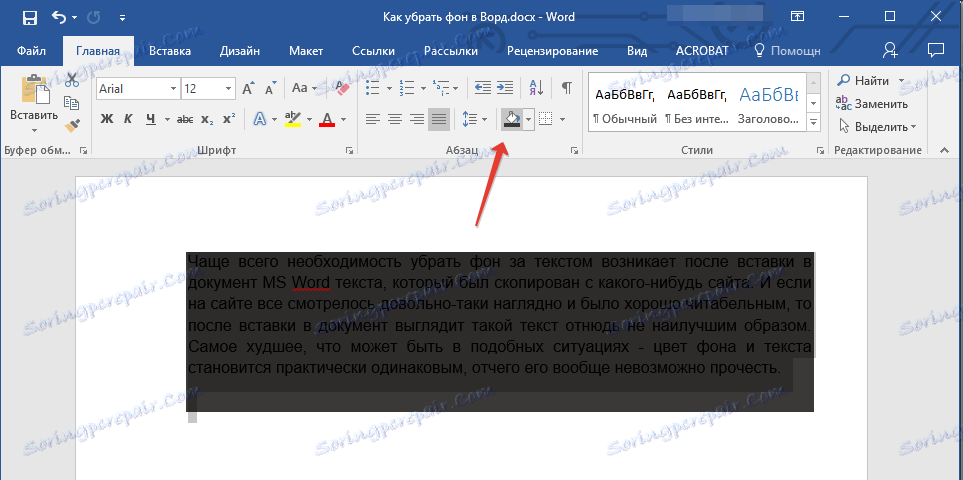
3. У розгорнулося меню виберіть пункт "Ні кольору".
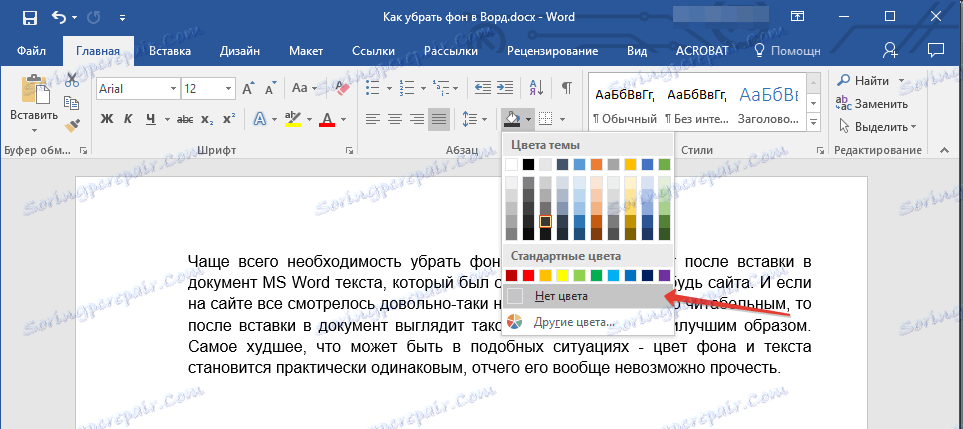
4. Фон за текстом зникне.

5. Якщо це необхідно, змінити колір шрифту:
- Виділіть фрагмент тексту, колір шрифту в якому необхідно змінити;
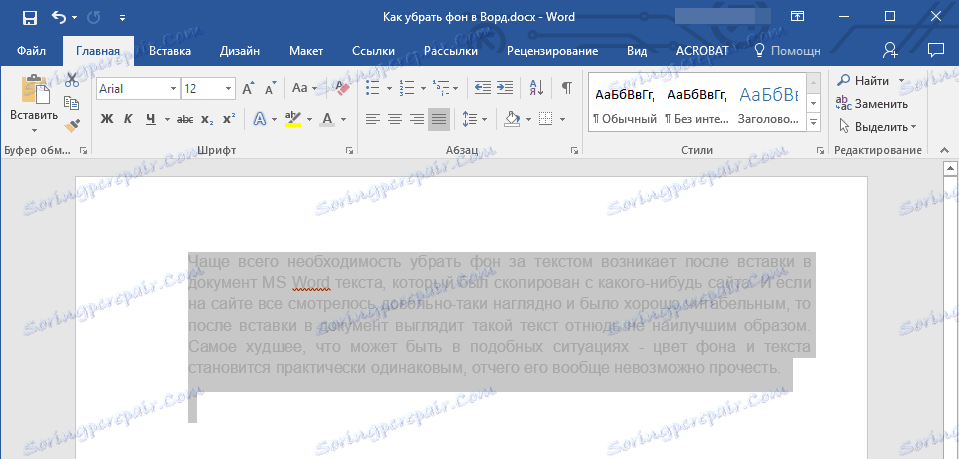
Натисніть на кнопку "Колір шрифту" (буква "А" в групі "Шрифт");
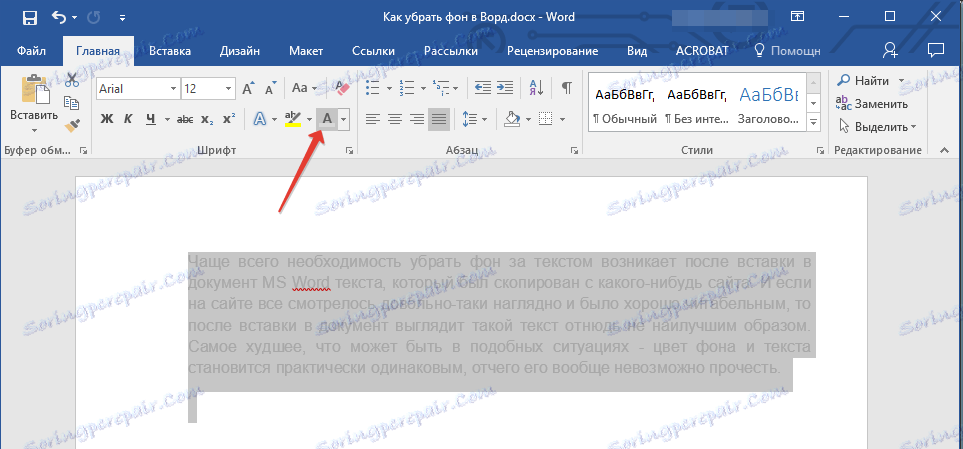
- У віконці, яке перед вами з'явиться, виберіть потрібний колір. Найімовірніше, чорний буде найкращим рішенням.
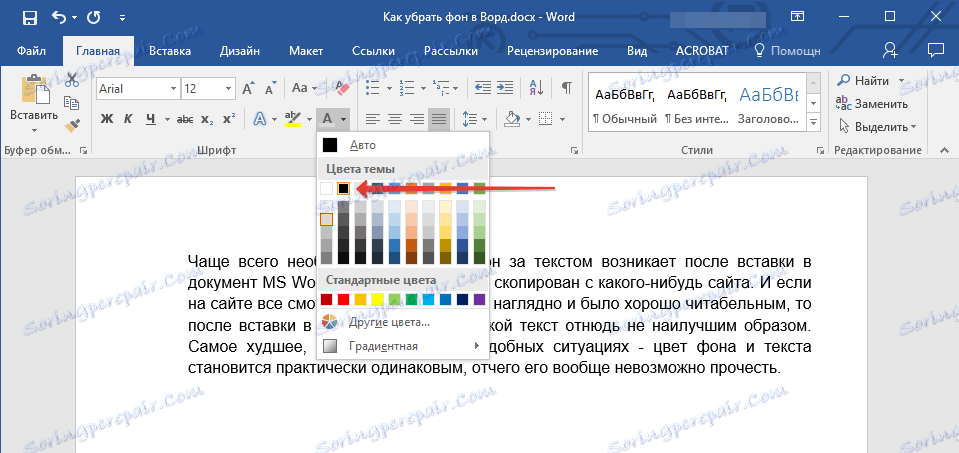
Примітка: в Ворді 2003 інструменти для управління кольором і заливкою ( "Межі і заливка") знаходяться у вкладці "Формат". У MS Word 2007 - 2010 аналогічні засоби розташовані у вкладці "Розмітка сторінки" (група "Фон сторінки").
Можливо, фон за текстом був доданий не за допомогою заливки, а за допомогою інструменту "Колір виділення тексту". Алгоритм дій, необхідних для того, щоб прибрати фон за текстом, в даному випадку ідентичний роботі з інструментом "Заливка".

Примітка: Візуально легко можна помітити різницю між фоном, створеним за допомогою заливки і фоном, доданим за допомогою інструменту "Колір виділення тексту". У першому випадку фон суцільний, у другому - між рядками видно білі смуги.
1. Виділіть текст або фрагмент, фон за яким необхідно змінити

2. На панелі управління у вкладці "Головна" в групі "Шрифт" натисніть на трикутник біля кнопки "Колір виділення тексту" (літери "ab").

3. У віконці виберіть пункт "Ні кольору".

4. Фон за текстом зникне. Якщо це необхідно, змініть колір шрифту, виконавши дії, описані в попередньому розділі статті.

Прибираємо фон за текстом за допомогою засобів для роботи зі стилем
Як ми вже сказали раніше, найчастіше необхідність прибрати фон за текстом виникає після вставки скопійованого з інтернету тексту. Інструменти "Заливка" і "Колір виділення тексту" в таких випадках не завжди виявляються ефективними. Благо, існує метод, завдяки якому можна просто "обнулити" вихідне форматування тексту, зробивши його стандартним для Ворда.
1. Виділіть весь текст або фрагмент, фон якого необхідно змінити.
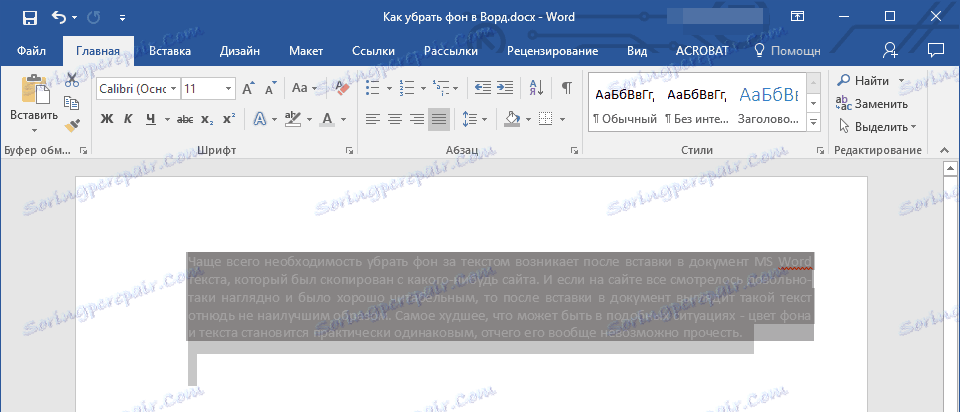
2. У вкладці "Головна" (в старіших версіях програми необхідно перейти у вкладку "Формат" або "Розмітка сторінки", для Word 2003 і Word 2007 - 2010 відповідно) розгорніть діалогове вікно групи "Стилі" (в старих версіях програми необхідно знайти кнопку "Стилі та форматування" або просто "Стилі").

3. Виберіть пункт "Очистити все", розташований в самому верху списку, і закрийте діалогове вікно.
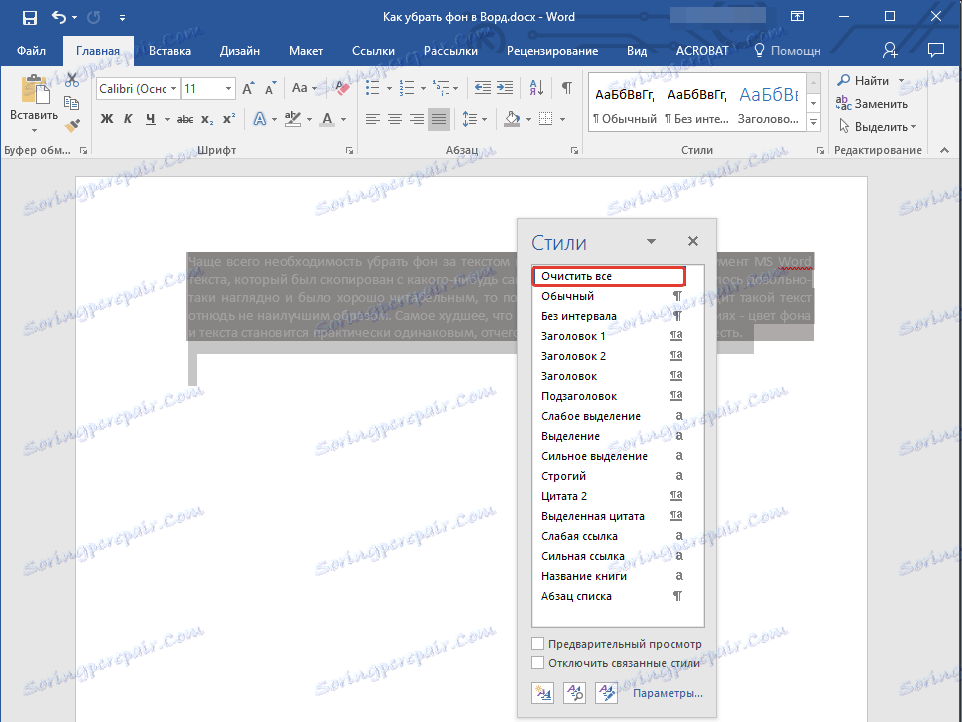
4. Текст прийме стандартний для програми від Microsoft вид - стандартний шрифт, його розмір і колір, фон при цьому теж зникне.

На цьому все, ось ви і дізналися про те, як прибрати фон за текстом або, як його ще називають, заливку або підкладку в Ворді. Бажаємо вам успіхів у підкорення всіх можливостей програми Microsoft Word.